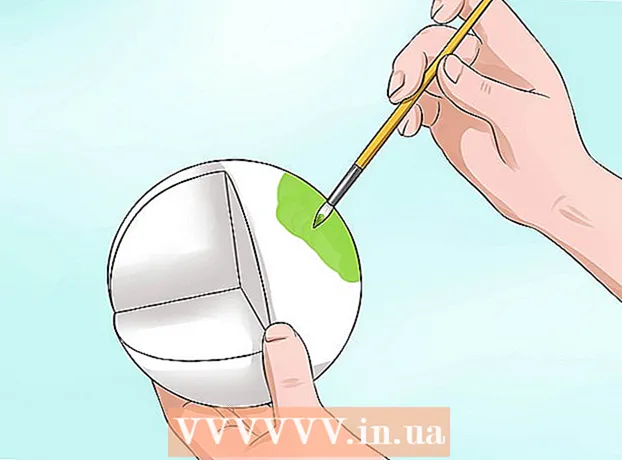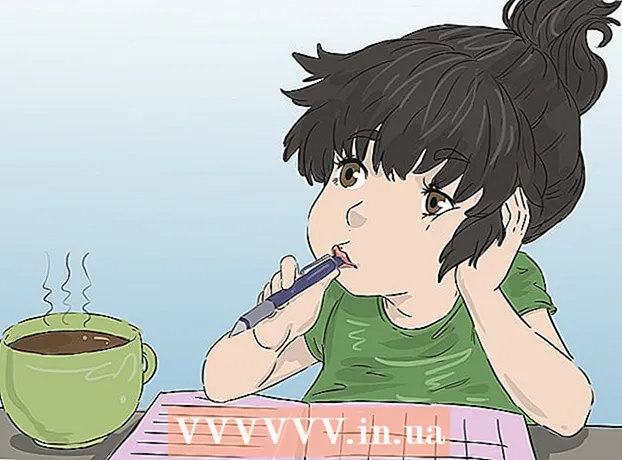Auteur:
Florence Bailey
Denlaod Vun Der Kreatioun:
20 Mäerz 2021
Update Datum:
1 Juli 2024

Inhalt
Midd vum Standardcursor? Ersetzt se mat engem méi originellen! A Windows, de Cursor z'änneren ass zimmlech einfach, awer am Mac OS musst Dir haart schaffen, well dëse System drëtt Partei Cursoren net ënnerstëtzt. Vill Cursoren kënnen um Internet fonnt ginn.
Schrëtt
Method 1 vun 2: Windows
 1 Fannt Cursoren déi Dir eroflueden kënnt. Et gi vill Siten um Internet wou Dir Cursoren eroflueden kënnt. Dir kënnt den Default Cursor duerch en Drëtt Partei Cursor ersetzen.Cursoren kënnen op de folgende Siten erofgeluede ginn:
1 Fannt Cursoren déi Dir eroflueden kënnt. Et gi vill Siten um Internet wou Dir Cursoren eroflueden kënnt. Dir kënnt den Default Cursor duerch en Drëtt Partei Cursor ersetzen.Cursoren kënnen op de folgende Siten erofgeluede ginn: - Open Cursor Library - rw-designer.com/cursor-library
- DeviantArt - deviantart.com/browse/all/customization/skins/windows/cursors/
- Customize.org - personalize.org/cursor
 2 Download Archiv mat Cursoren. In de meeschte Fäll ginn Cursoren als Archiv erofgelueden (ZIP Datei). Luet ni Cursoren am EXE Format erof, well an dësem Fall riskéiert Dir Äre Computer mat Malware ze infizéieren.
2 Download Archiv mat Cursoren. In de meeschte Fäll ginn Cursoren als Archiv erofgelueden (ZIP Datei). Luet ni Cursoren am EXE Format erof, well an dësem Fall riskéiert Dir Äre Computer mat Malware ze infizéieren. - Et ass net néideg den Archiv erofzelueden fir de Cursor z'änneren - verschidden Aarte vu Cursoren si virinstalléiert a Windows.
 3 Pak dat erofgeluede Archiv aus (ZIP -Datei). Fir dëst ze maachen, duebelklickt op d'Zip Datei. Einfach Cursoren sinn am CUR Format an animéierten Cursoren sinn am ANI Format.
3 Pak dat erofgeluede Archiv aus (ZIP -Datei). Fir dëst ze maachen, duebelklickt op d'Zip Datei. Einfach Cursoren sinn am CUR Format an animéierten Cursoren sinn am ANI Format.  4 Öffnen den Dossier.C: Windows Cursors... Dëse Dossier enthält all Cursoren, déi op dësem Computer installéiert sinn.
4 Öffnen den Dossier.C: Windows Cursors... Dëse Dossier enthält all Cursoren, déi op dësem Computer installéiert sinn.  5 Zéien déi erofgeluede Cursoren an den Dossier.Cursoren... Wann Dir fir en Administratorpasswuert gefrot gëtt, klickt op Continue a gitt Äert Passwuert an. Denkt drun datt den Admin Zougang néideg ass fir nei Cursoren z'installéieren.
5 Zéien déi erofgeluede Cursoren an den Dossier.Cursoren... Wann Dir fir en Administratorpasswuert gefrot gëtt, klickt op Continue a gitt Äert Passwuert an. Denkt drun datt den Admin Zougang néideg ass fir nei Cursoren z'installéieren.  6 Open Control Panel. Dir kënnt en neie Cursor iwwer d'Kontrollpanel wielen.
6 Open Control Panel. Dir kënnt en neie Cursor iwwer d'Kontrollpanel wielen. - A Windows 7, Vista, XP, klickt op "Start" - "Kontrollpanel".
- Am Windows 8.1 klickt mat riets-klickt op Start a wielt Control Panel, oder klickt Ctrl+X a wielt "Control Panel".
 7 Klickt op Maus oder klickt op Hardware a Sound - Maus. Déi verfügbar Optioun hänkt vun de Control Panel View Astellungen of.
7 Klickt op Maus oder klickt op Hardware a Sound - Maus. Déi verfügbar Optioun hänkt vun de Control Panel View Astellungen of.  8 Klickt op de Tab "Hiweiser". Op et fannt Dir den aktuelle Circuit a Cursor Astellunge.
8 Klickt op de Tab "Hiweiser". Op et fannt Dir den aktuelle Circuit a Cursor Astellunge. - An der "Schematescher" Sektioun, öffnet den Dropdown-Menü fir ee vun de virgesate Cursoren ze wielen.
 9 Markéiert de Cursor deen Dir wëllt. Dir kënnt den aktuellen Cursor op ee vun de preset Cursoren änneren. De Standardcursor gëtt als "Main Mode" bezeechent an de Cursor fir den Text auswielen ass als "Highlight Text" bezeechent.
9 Markéiert de Cursor deen Dir wëllt. Dir kënnt den aktuellen Cursor op ee vun de preset Cursoren änneren. De Standardcursor gëtt als "Main Mode" bezeechent an de Cursor fir den Text auswielen ass als "Highlight Text" bezeechent.  10 Klickt.Browst .... D'System Explorer Fënster erschéngt mam Cursors Ordner op. Markéiert de Cursor deen Dir wëllt a klickt op Open.
10 Klickt.Browst .... D'System Explorer Fënster erschéngt mam Cursors Ordner op. Markéiert de Cursor deen Dir wëllt a klickt op Open. - Ännert all anere Cursor op déiselwecht Manéier.
 11 Klickt.Gëlle. D'Ännerunge ginn a Kraaft, dat heescht, en neie Cursor erschéngt um Écran.
11 Klickt.Gëlle. D'Ännerunge ginn a Kraaft, dat heescht, en neie Cursor erschéngt um Écran. - Fir den Default Cursor ze restauréieren, markéiert en an der Cursor Lëscht a klickt op Default.
Method 2 vun 2: Mac OS
 1 De Cursor änneren. Op OS X kënnt Dir den Default Cursor net mat engem Cursor vun Drëtt ersetzen; Ausserdeem, an dësem System hänkt de Cursor Design vun engem bestëmmte Programm of, net vum System. Am System Preferences Menü kënnt Dir d'Gréisst vum Cursor änneren. Fir de Cursor selwer z'änneren, musst Dir e spezielle Programm benotzen (liest hei ënnen).
1 De Cursor änneren. Op OS X kënnt Dir den Default Cursor net mat engem Cursor vun Drëtt ersetzen; Ausserdeem, an dësem System hänkt de Cursor Design vun engem bestëmmte Programm of, net vum System. Am System Preferences Menü kënnt Dir d'Gréisst vum Cursor änneren. Fir de Cursor selwer z'änneren, musst Dir e spezielle Programm benotzen (liest hei ënnen). - Öffnen den Apple Menü a klickt op System Preferences.
- Klickt op "Accessibilitéit" a gitt op d'Tab "Screens".
- An der Cursor Gréisst Sektioun benotzt de Schieber fir de Cursor z'änneren.
 2 Eroflueden an installéieren Mousecape, wat Iech erlaabt Drëtt Partei Cursoren ze benotzen. Et ass e gratis Programm fir Drëtt Partei Cursorpaketen am OS X z'installéieren. Mousecape ass bei wäitem den einfachsten Wee fir de Cursor am OS X z'änneren.
2 Eroflueden an installéieren Mousecape, wat Iech erlaabt Drëtt Partei Cursoren ze benotzen. Et ass e gratis Programm fir Drëtt Partei Cursorpaketen am OS X z'installéieren. Mousecape ass bei wäitem den einfachsten Wee fir de Cursor am OS X z'änneren. - Mousecape kann vun der Websäit erofgeluede ginn github.com/alexzielenski/Mousecape/releases... Luet déi lescht Versioun vun der Mousecape.zip Datei erof an zitt den .app Dossier an Ären Dossier Uwendungen.
 3 Fannt d'Cursoren déi Dir wëllt. Benotzt Mousecape fir CAPE Cursorpacken erofzelueden. Dës Packagen kënnen op ville Site fonnt ginn, dorënner de DeviantArt Site. Desweideren, zitt e Bild an d'Mousecape Fënster fir e Mauszeiger ze kreéieren, dat heescht, Dir kënnt Windows Cursor Grafikdateie benotze fir nei Cursoren op Mac OS ze kreéieren.
3 Fannt d'Cursoren déi Dir wëllt. Benotzt Mousecape fir CAPE Cursorpacken erofzelueden. Dës Packagen kënnen op ville Site fonnt ginn, dorënner de DeviantArt Site. Desweideren, zitt e Bild an d'Mousecape Fënster fir e Mauszeiger ze kreéieren, dat heescht, Dir kënnt Windows Cursor Grafikdateie benotze fir nei Cursoren op Mac OS ze kreéieren.  4 Start Mousecape. Eng Lëscht mat verfügbare Cursoren gëtt ugewisen a wäert héchstwahrscheinlech eidel sinn.
4 Start Mousecape. Eng Lëscht mat verfügbare Cursoren gëtt ugewisen a wäert héchstwahrscheinlech eidel sinn.  5 Füügt CAPE Dateien derbäi (wann iwwerhaapt). Wann Dir schonn d'CAPE Dateien erofgelueden hutt, füügt se zu Mousecape derbäi andeems Dir d'Dateien direkt an d'Programmfenster dréckt a léisst.
5 Füügt CAPE Dateien derbäi (wann iwwerhaapt). Wann Dir schonn d'CAPE Dateien erofgelueden hutt, füügt se zu Mousecape derbäi andeems Dir d'Dateien direkt an d'Programmfenster dréckt a léisst.  6 Dréckt fir en neie Cursor ze kreéieren.⌘ Cmd+N.... An der Lëscht déi opmaacht, markéiert de gewënschten Cursor an dréckt ⌘ Cmd+E.et z'änneren. Gitt e Numm fir den neie Cursor an.
6 Dréckt fir en neie Cursor ze kreéieren.⌘ Cmd+N.... An der Lëscht déi opmaacht, markéiert de gewënschten Cursor an dréckt ⌘ Cmd+E.et z'änneren. Gitt e Numm fir den neie Cursor an. - Wann Dir e Retina Display benotzt, markéiert d'Këscht niewent der Retina Optioun.
 7 Klickt.+. Dëst erstellt en neien Objet an enger neier CAPE Datei.
7 Klickt.+. Dëst erstellt en neien Objet an enger neier CAPE Datei.  8 Drag d'Bild dat Dir wëllt an déi éischt Këscht. Wann Dir den erweiderten Mauszeeche benotze wëllt, zitt zousätzlech Kopie vum Bild op ugrenzend Felder.
8 Drag d'Bild dat Dir wëllt an déi éischt Këscht. Wann Dir den erweiderten Mauszeeche benotze wëllt, zitt zousätzlech Kopie vum Bild op ugrenzend Felder.  9 Am Dropdown-Menü "Type" wielt déi gewënscht Aart vum Cursor. De Standard System Cursor gëtt als "Pfeil" bezeechent.
9 Am Dropdown-Menü "Type" wielt déi gewënscht Aart vum Cursor. De Standard System Cursor gëtt als "Pfeil" bezeechent.  10 Ännert d'Wäerter fir den Hotspot Parameter. Et bestëmmt déi tatsächlech Positioun vum Zeiger am Bild. Den Hotspot fänkt uewen lénks am Eck vum Bild un. Den éischte Wäert ass d'Zuel vun de Pixel wéi de Hotspot no riets beweegt, an den zweete Wäert ass d'Zuel vun de Pixel wéi se erofgeet. Déi nei Wäerter anzeginn weist d'Positioun vum neien Hotspot un.
10 Ännert d'Wäerter fir den Hotspot Parameter. Et bestëmmt déi tatsächlech Positioun vum Zeiger am Bild. Den Hotspot fänkt uewen lénks am Eck vum Bild un. Den éischte Wäert ass d'Zuel vun de Pixel wéi de Hotspot no riets beweegt, an den zweete Wäert ass d'Zuel vun de Pixel wéi se erofgeet. Déi nei Wäerter anzeginn weist d'Positioun vum neien Hotspot un.  11 Späichert de erstallte Cursor. Fir dëst ze maachen, klickt op "Datei" - "Späicheren" oder klickt einfach ⌘ Kommando+S.... Elo kënnt Dir d'Cursor Kreatiounsfenster zoumaachen.
11 Späichert de erstallte Cursor. Fir dëst ze maachen, klickt op "Datei" - "Späicheren" oder klickt einfach ⌘ Kommando+S.... Elo kënnt Dir d'Cursor Kreatiounsfenster zoumaachen.  12 Duebelklickt op de erstallte Cursor, deen an der Lëscht ugewise gëtt. Eng Virschau vum neie Cursor gëtt op. Duebelklickt op de Cursor fir den aktuellen Cursor domat ze ersetzen.
12 Duebelklickt op de erstallte Cursor, deen an der Lëscht ugewise gëtt. Eng Virschau vum neie Cursor gëtt op. Duebelklickt op de Cursor fir den aktuellen Cursor domat ze ersetzen.
Warnungen
- Klickt net op Banner Annoncen a Pop-ups déi Cursoren annoncéieren. Dëst bréngt Iech de Risiko fir Äre Computer mat Malware ze infizéieren. Luet Cursoren aus bekannte a vertraute Quellen erof.